משחק מרחוק של Steam קיים עדיין הרבה גיימרים עדיין מבולבלים לגבי איך זה עובד. במדריך קצר זה, ננסה להראות לך כיצד תכונה נהדרת זו פועלת ומה אתה יכול לעשות בכדי להשתמש בה.
אנו נספק את השלבים לשימוש הן בהפעלה מרחוק בכל מקום והן בהפעלה מרחוק ביחד.
Remote Play Anywhere עושה שימוש באפליקציית Steam Link נפרדת, שניתן להוריד מחנות Google Play או Apple App Store. אם יש לך מכשיר Raspberry Pi, תשמח לדעת שאפליקציה זו נתמכת גם כן.
מה זה Steam Remote Play?
הפעלה מרחוק של Steam היא תכונה מעניינת ביישום Steam המאפשרת למשתמש לשחק משחק ממחשב מרוחק למכשיר אחר התומך ב- Steam. אתה יכול לשחק משחק Steam באמצעות Play Remote במחשב אחר, או במכשיר הנייד או הטאבלט שלך.

באמצעות Steam Remote Play, תוכל להזמין חברים לשחק במשחקים שלך גם כאשר הם עצמם אינם הבעלים של המשחקים או שהמשחקים האלה מותקנים במחשב, במכשיר הנייד או בטאבלט שלהם.
אם אתה רוצה לשחק במכשיר נייד באמצעות Steam Remote Play, עליך להתקין את אפליקציית Steam Link.
מהן הדרישות עבור Steam Remote Play?
על מנת להגדיר בהצלחה Steam Remote Play, תזדקק למספר דברים. בואו נדון בקצרה על כל אחד מהם.
עליך להיות הבעלים של משחק Steam.
לא כל משחק ב- Steam תומך ב- Remote Play ולכן עליכם לוודא שהמשחק שאתם רוצים לשתף עם חבריכם מאפשר תכונה זו. ברור שעליכם להיות בעלים גם על המשחק, מה שאומר שהייתם צריכים לשלם עבור המשחק (אלא אם כן זה משחק חופשי).
מחשב מרוחק עובד טוב.
אם אתה זה שמארח את המשחק או מזמין חברים אחרים להצטרף אליך להפעלה מרחוק, עליך לוודא שהמחשב שלך יכול להתמודד עם המשחק וכרטיס המסך שלך תומך בקידוד חומרה. כל ה- GPU של NVIDIA החל מ- GTX 650 ומעלה קידוד חומרה חדש יותר.
אם ל- GPU שלך יש תכונת קידוד חומרה, עליך גם לוודא שאתה מאפשר קידוד חומרה ביישום Steam שלך.
לשם כך, פשוט פתח את אפשרויות מארח מתקדמות ולבדוק "אפשר קידוד חומרה."
חיבור הגון לאינטרנט.
על מנת למנוע חוויות או עיכוב, ברצונך לוודא שמהירות חיבור האינטרנט שלך יציבה ומהירה מספיק (לפחות 10 מגה לשנייה).
בעוד שחלק מהשחקנים ניסו להשתמש ב- Steam Remote Play במהירות חיבור נמוכה יותר, החוויה עשויה להשתנות ויש סיכוי גבוה יותר לפיגור או עיכוב.
חיבור קווי.
ככל האפשר, אתה רוצה לוודא שגם המחשב המרוחק שמארח את המשחק וגם המחשב האחר שמנסה להפעיל אותו מחוברים לנתב באמצעות כבל LAN. חיבור אלחוטי פחות אמין מהתקנה קווית.
כיצד לדעת אילו משחקים מאפשרים הפעלה מרחוק?
על מנת לדעת אם משחק תומך ב- Remote Play, עליך לבדוק את דף חנות הקיטור שלו כמו זה מתוך Civilization® VI של Sid Meier:
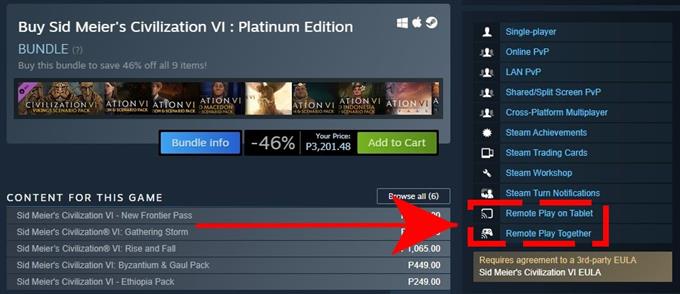
כפי שאתה יכול לראות, גרסת Steam 6 של Steam תומכת הן בהפעלה מרחוק בטאבלט והן בהפעלה מרחוק ביחד. משמעות הדבר היא שניתן לגשת אליו במכשיר נייד התומך ב- Steam (סמארטפון או טאבלט עם אפליקציית Steam Link) או במחשב אחר באמצעות Remote Play Together.
כיצד להשתמש ולהגדיר Steam Remote Play?
קל להשתמש ב- Play Remote Play. תלוי בסוג המכשיר שבו אתה מתכנן להשתמש, עליך להשתמש באפליקציית Steam Link או בתכונה Remote Play Together.
הפעלה מרחוק בכל מקום
אתה יכול להמשיך לשחק את המשחק המועדף עליך בכל מקום באמצעות הטלפון החכם או הטאבלט שלך כל עוד הוא מקושר כראוי למחשב המרוחק שלך שמארח את המשחק. כך, למשל, אם אתם מחוץ לבית אך רוצים לשחק במשחק Steam, כל שעליכם לעשות הוא לקשר את הטלפון למחשב (חייבים להיעשות מבעוד מועד), להשתמש באפליקציית Steam Link ומשם, לשחק את המשחק.
אלה הצעדים שעליך לעשות כדי לקרות:
- במחשב (מכשיר מארח), היכנס ליישום Steam. זה חייב להיות המחשב בו מותקן המשחק.
- במכשיר הנייד שלך (סמארטפון או טאבלט עם אפליקציית Steam Link מותקנת) או במחשב, אתה יכול להפעיל את המשחק והתחל לשחק.
אם אתה זקוק לסיוע היכן ניתן להוריד את אפליקציית Steam Link וכיצד להתקין אותה, לחץ על קישור זה: https://store.steampowered.com/steamlink/about
משחק מרחוק ביחד

אם אתה רוצה לשחק יחד עם החברים שלך שאין להם את העותק של משחק הקיטור שיש לך, אתה יכול להשתמש בתכונה Remote Play Together. הנה מה שאתה חייב לעשות:
- במחשב, פתח את משחק Steam שאתה רוצה.
- במחשב של חברך או במכשיר הנייד הנתמך, עליו להיות מחובר ל- Steam.
- במחשב, פתח את שכבת אדים במשחק על ידי לחיצה Shift + Tab.
- מצא את שם החבר שלך מרשימת החברים שלך, ואז בחר משחק מרחוק ביחד.
- לאחר שחברך יקבל את ההזמנה, הוא ישחק איתך במשחק.
מאמרים מעניינים אחרים:
- כיצד לעדכן את מתג Nintendo Switch צעדים נוחים | חדש 2020!
- כיצד לתקן השמעה מרחוק על Steam לא עובד לא יתחבר | חדש 2020!
- כיצד להשתמש ב- Nintendo Switch במצב כהה צעדים נוחים | חדש 2020!
- כיצד לתקן שגיאה של Roblox 517 פתרונות קלים | חדש 2020!
בקר בערוץ Youtube של androidhow שלנו לקבלת סרטונים והדרכות נוספות לפתרון בעיות.
